Aplikacja Microsoft OneDrive na iOS zawiera teraz skaner mobilny. Dowiedz się, jak możesz go używać do skanowania obrazów, wizytówek, rachunków, a nawet tablic.
Istnieje szybki sposób jednoczesnego skanowania dokumentów i zapisywania ich jako plików PDF w OneDrive. Microsoft wydał niedawno zaktualizowana aplikacja OneDrive na iOS, który obejmuje wiele innych funkcji. Nowy skaner jest najwygodniejszym dodatkiem, eliminującym potrzebę korzystania z aplikacji takich jak Microsoft Obiektyw biurowy. W tym artykule pokażemy, jak z niego korzystać.
Skanuj dokumenty, obrazy, paragony jako pliki PDF za pomocą nowego skanera w OneDrive na iOS
Jeśli chcesz szybko zeskanować rachunek lub dokument, który przyciąga wzrok, po zainstalowaniu aplikacji OneDrive nie ma wiele do zrobienia.
Krok 1: Upewnij się, że OneDrive jest zaktualizowany.
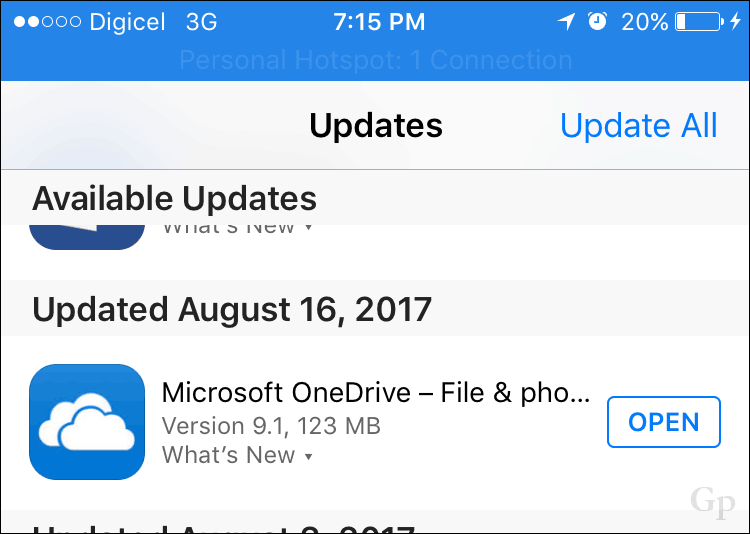
Krok 2: Uruchom OneDrive, wybierz kartę Pliki, stuknij przycisk Dodaj, a następnie stuknij Skanuj.
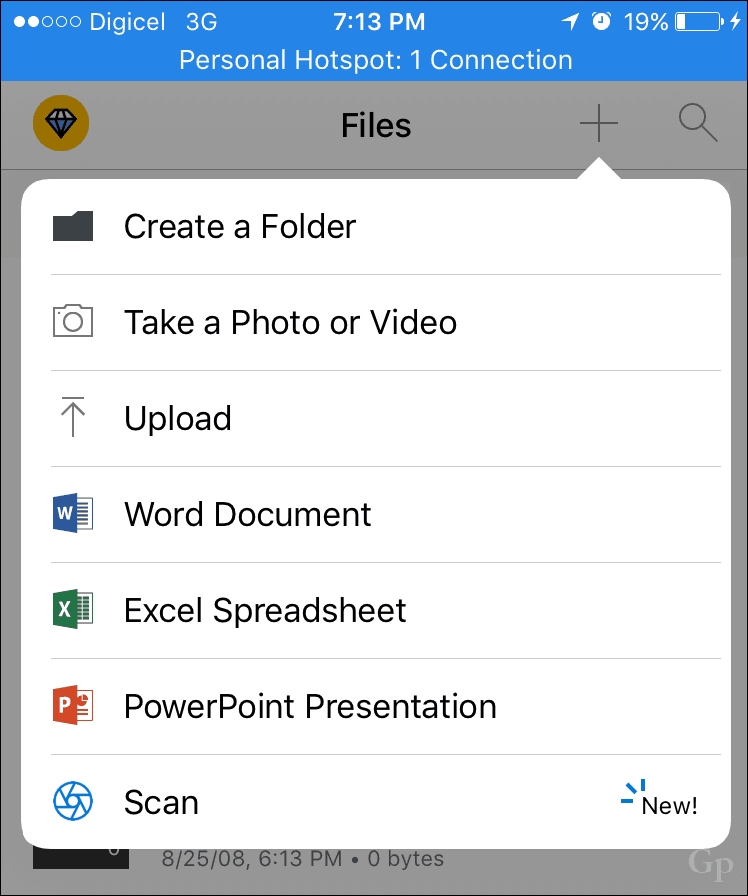
Krok 3: Umieść aparat nad dokumentem lub obrazem, który chcesz zeskanować, a następnie dotknij przycisku Aparat. Uwaga: możesz również zoptymalizować aparat pod kątem różnych rodzajów treści, takich jak biała tablica lub wizytówka.
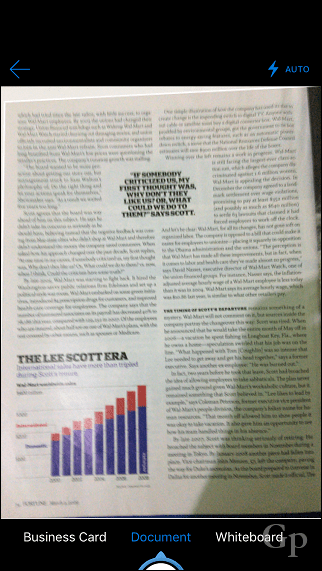
Krok 4: Nadaj skanowanemu dokumentowi nazwę, a następnie dotknij prześlij.
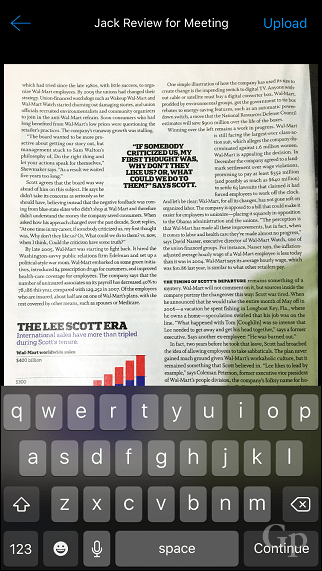
To wszystko, zeskanowany dokument jest teraz zapisywany w OneDrive i synchronizowany z innymi urządzeniami. Jeśli wolisz korzystać z innej usługi przechowywania w chmurze, takiej jak Dropbox; ma również funkcję skanowania, sprawdź nasz artykuł na Funkcje skanowania Dropbox dla szczegółów. Office Lens nadal działa, jeśli wolisz mieć dedykowaną aplikację. Jeśli korzystasz z urządzenia z systemem Windows (który nie korzysta), sprawdź nasze samouczek skanowania dokumentów na wiele sposobów skanowania dokumentów.
Poinformuj nas, jak to działa dla Ciebie.



